W AutoMapie można zablokować wybrany odcinek drogi, co szczegółowo opisałem we wpisie Jak w AutoMapie dla systemu iOS zablokować wybrany odcinek drogi?. Można również odblokować odcinek, który zablokowaliśmy lub taki, który wbudowany jest w mapę. Po co mamy odblokowywać jakiś odcinek? Jest to przydatne, np. w sytuacji, gdy często wyjeżdżamy z drogi, która jest zablokowana lub do takiego miejsca się kierujemy. W takim przypadku otrzymujemy komunikat o prowadzeniu przez zamknięte odcinki, co przy częstym nawigowaniu jest denerwujące. Dlatego dobrze odblokować takie odcinki ręcznie.
W celu odblokowania interesującego nas odcinka drogi należy wskazać ten odcinek na mapie. Można go wyszukać, przy pomocy menu Szukaj ![]() lub przesuwając mapę. Po znalezieniu tego odcinka klikamy go. Pojawi się wtedy dymek z opisem wskazanego miejsca, który należy kliknąć.
lub przesuwając mapę. Po znalezieniu tego odcinka klikamy go. Pojawi się wtedy dymek z opisem wskazanego miejsca, który należy kliknąć.
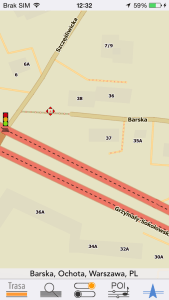
Po jego kliknięciu pojawi się menu Miejsce, które przedstawia informacje o tym miejscu oraz umożliwia zarządzanie nim. Informacje, które przedstawione są w tym menu, to adres, czy współrzędne geograficzne. Dodatkowo wskazany punkt możemy oznaczyć jako POI, czy punkt trasy.
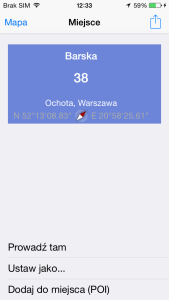
Na górnej belce tego menu znajduje się przycisk Zapisz ![]() . Po jego kliknięciu pojawi się menu kontekstowe z dodatkowymi opcjami, które można wybrać dla wskazanego miejsca. Tymi opcjami są:
. Po jego kliknięciu pojawi się menu kontekstowe z dodatkowymi opcjami, które można wybrać dla wskazanego miejsca. Tymi opcjami są:
- Wyślij położenie (email)
- Odblokuj odcinek
- Anuluj

Interesuje nas druga opcja, więc klikamy Odblokuj odcinek. Po jego kliknięciu pojawi się menu Parametry blokady odcinka, w którym możliwe jest wybranie daty, od której odblokowanie ma działać (Data rozpoczęcia) i do jakiego terminu (Data zakończenia).
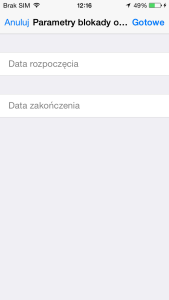
Po kliknięciu jednej z opcji dostępnych w menu Parametry blokady odcinka, czyli Data rozpoczęcia lub Data zakończenia, pojawi się menu z możliwością wybrania daty. Mechanizm wyboru daty jest taki, jak w ustawieniach systemowych, tzn. pojawia się kołowrotek z trzema pozycjami (dzień, miesiąc, rok), które niezależnie można ustawiać, przesuwając wybraną pozycję do góry lub dołu. Wybór daty zatwierdzamy, klikając przycisk Gotowe.
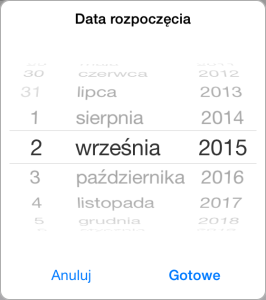
W menu Parametry blokady odcinka nie jest konieczne wybranie daty. Gdy jej nie wybierzemy, to blokada zostanie zdjęta do momentu zatwierdzenia odblokowania.
Po zatwierdzeniu odblokowania odcinka drogi, czyli kliknięciu przycisku Gotowe w menu Parametry blokady odcinka, na mapie pojawi się odblokowany przez nas odcinek. Co widać po zmianie koloru tego odcinka.
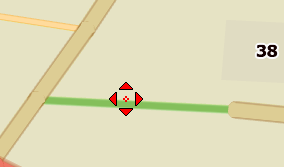
W ten sposób odblokowany odcinek drogi zostaje dodany do listy blokad. Ta lista znajduje się po wejściu w menu Ustawienia ![]() , następnie Opcje
, następnie Opcje ![]() i Blokady. Menu Blokady szczegółowo zostało opisane we wpisie Menu Blokady w AutoMapie dla systemu iOS.
i Blokady. Menu Blokady szczegółowo zostało opisane we wpisie Menu Blokady w AutoMapie dla systemu iOS.

Sposób na to, jak odblokować wybrany odcinek drogi jest bardzo prosty i równie proste jest skasowanie tak zdjętej blokady. Pierwszym sposobem jest wejście w menu Blokady, kliknięcie interesującego nas odblokowanego odcinka drogi i z kontekstowego menu wybranie opcji Skasuj. Drugim sposobem jest zaznaczenie na mapie tego odcinka, kliknięcie przycisku Zapisz i z menu kontekstowego wybranie pozycji Blokuj odcinek. W ten sam sposób można zablokować wybrane odcinki dróg, co zostało opisane we wpisie Jak w AutoMapie dla systemu iOS zablokować wybrany odcinek drogi?.
W przypadku, gdy ponownie wywołujemy menu kontekstowe dla odblokowanego przez nas odcinka, to pojawi się w nim dodatkowa pozycja – Parametry blokady. W tej opcji możemy zobaczyć czas obowiązywania blokady. Ten czas możemy również zmienić. Dodatkowo zamiast pozycji Odblokuj odcinek, pojawi się Blokuj odcinek. Ta opcja umożliwia usunięcie odblokowania.

